Все время от времени сталкиваются с экстренными ситуациями: возникает пожар, автомобиль попадает в аварию, близкому человеку становится плохо.
Чтобы минимизировать ущерб, нужно вовремя вызвать службу спасения. Разберёмся, как это сделать на мобильном телефоне.
Если вы попали в чрезвычайную ситуацию, попробуйте набрать номер самостоятельно.
Откройте приложение “Телефон” и введите один из следующих телефонов на выбор:
- 112 — единый номер службы спасения, куда нужно обращаться при пожарах, автомобильных авариях, протечке газа, терактах и катастрофах;
- 101 — вызов пожарной службы;
- 102 — вызов полицейского наряда;
- 103 — вызов бригады скорой помощи;
- 104 — вызов службы газа.
При вызове постарайтесь не нервничать и максимально спокойно рассказать о произошедшей ситуации. Опишите все подробности и не вешайте трубку, пока диспетчер не запишет все данные.
Отвечайте на поставленные вопросы точно и чётко. Обязательно назовите точный адрес, также можете описать приметы места, чтобы вас было легче найти.
Эта опция, автоматически встроенная во все устройства Apple, позволит легко и быстро отправить тревожный сигнал на номер экстренной помощи вашего региона.
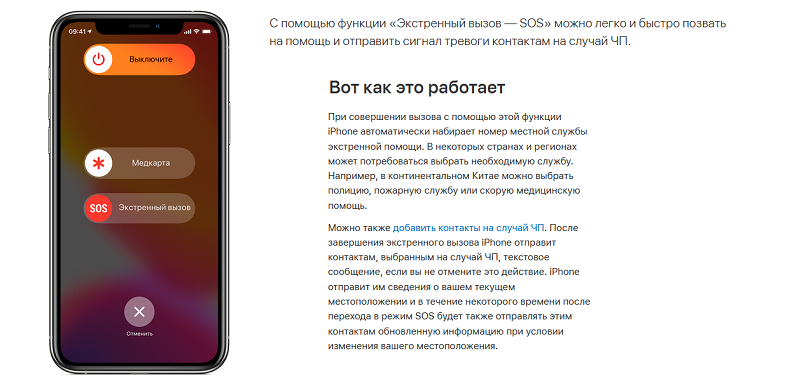
Также она позволяет добавить контакты из вашей телефонной книги, которым в случае ЧП будут отправляться сообщение и данные о вашем местоположении.
Чтобы совершить экстренный вызов, выполните такие действия:
- Нажмите и удерживайте кнопку выключения вместе с любой из кнопок регулировки громкости, пока на экране устройства не появится ползунок “Экстренный вызов — SOS”.
- Перетащите ползунок, чтобы вызвать помощь, или продолжайте удерживать кнопки. Тогда прозвучит звуковой сигнал, а когда он завершится, звонок в службы экстренной помощи будет совершён автоматически.
Если вы используете iOS версии 7.0 или более раннюю версию, вместо зажимания кнопок громкости и выключения вам нужно быстро нажать на кнопку выключения пять раз.
Если вы начали звонок случайно, его можно отменить. В зависимости от версии системы, сделайте следующее:
- Отпустите зажатые клавиши выключения и громкости, чтобы обратный отсчёт отменился;
- Нажмите на кнопку “Стоп” на экране, а после выберите вариант “Остановить вызов”;
- Нажмите на красный значок трубки для завершения вызова, а после подтвердите, что хотите прекратить звонок.
Кроме того, после сброса звонка нужно будет отключить функцию предоставления местоположения в SOS-режиме.
Для этого нажмите на строку состояния и выберите пункт “Не делиться SOS-геопозицией”.
Чтобы добавить контактные данные на случай чрезвычайной ситуации, сделайте следующее:
- Откройте приложение “Здоровье” и нажмите на изображение вашего профиля Apple ID.
- Зайдите в раздел “Медкарта” и нажмите на кнопку “Править”.
- Прокрутите страницу до раздела “Контакты на случай ЧП”.
- Нажмите на кнопку добавления.
- Выберите нужный контакт и тип отношений с ним.
- Нажмите на кнопку “Готово”.
Чтобы убрать контакт из этого списка, вы можете нажать на кнопку удаления рядом с определённым именем и подтвердить удаление в новом окне. Нажмите “Готово”, чтобы сохранить изменения.
В отличие от iOS, в устройствах Android экстренные звонки совершаются таким способом:
- Проведите вверх по заблокированному экрану.
- Нажмите на кнопку “Экстренный вызов”.
- Введите нужный номер и нажмите на клавишу вызова.
Важный нюанс: экстренными номерами считаются только те, которые были сохранены в системе заранее. К примеру, если на вашем устройстве установлен номер 911, а не 112, вы не сможете вызвать службу спасения в этом режиме.

Также вы можете совершить 5 быстрых нажатий на кнопку питания. Вызов на номер службы спасения будет совершён автоматически, а всем контактам из вашего SOS-списка придёт сообщение с геолокацией.
По умолчанию эта опция отключена. Её можно включить в настройках, в разделе “Экстренная помощь”.
Чтобы изменить номер службы спасения или добавить в список дополнительные контакты, сделайте следующее:
- Откройте стандартное приложение “Настройки”.
- Найдите раздел “Пароли и безопасность”, “Информация о безопасности” или аналогичный вариант. Он может находиться во вкладке “О телефоне”, “Блокировка экрана” или располагаться отдельно.
- Зайдите во вкладку “Экстренная помощь” и включите функцию вызова при помощи кнопки блокировки.
- Нажмите на кнопку “Экстренные контакты”.
- Нажмите на кнопку “Добавить” в нижней части экрана и выберите контакт из своей телефонной книги.
В список нельзя добавлять номера не из приложения “Контакты”. Сначала придётся создать контакт “Служба спасения” с номером 112, и только потом добавить его для быстрого вызова.
Для удаления лишних контактов нажмите на кнопку “Изменить”, а после — на красную иконку рядом с именем.
Вызвать службу спасения на смартфоне можно несколькими способами. Для начала вы можете позвонить по нужному номеру, используя приложение “Телефон”.
Если этот способ не подходит, можно использовать быстрые клавиши или звонок на номер при заблокированном экране. На Android эта опция реализована несколько хуже, чем на iOS, но при необходимости дозвониться в службу спасения можно с любого мобильного устройства.
Смартфон — незаменимая вещь, позволяющая не только работать и развлекаться, но и спасать миллионы жизней. Все это становится возможным за счет специальных функций, на которые вы наверняка никогда ранее не обращали внимание. Прочитав этот текст, многие поймут, что система безопасности Андроид, разработанная специально для экстренных случаев, готова прийти на помощь в самых разных ситуациях от землетрясений до банального звонка на номер 112.
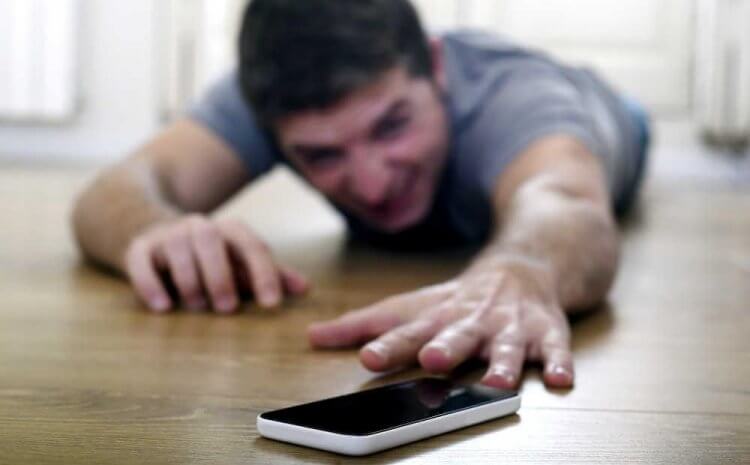
Иногда смартфон действительно спасает жизни, но только при условии включения этих функций
Содержание
- 1 Экстренный вызов на Андроид
- 2 Данные для экстренных случаев
- 3 Геолокация в экстренных случаях
- 4 Оповещение о землетрясении
- 5 Как отключить звук уведомлений
- 6 Экстренные оповещения по беспроводным сетям
Экстренный вызов на Андроид
Начнем с простой, но очень важной опции, в процессе активации которой вы познакомитесь с другими полезными настройками безопасности Андроид. Надеюсь, вы знаете, что единый номер экстренной службы — 112. Он используется во всех европейских странах, а служба спасения США вызывается по номеру 911.
⚡ Подпишись на Androidinsider в Дзене, где мы публикуем эксклюзивные материалы
Экстренный вызов 112 доступен вне зависимости от того, вставлена в смартфон SIM-карта или нет. То есть в теории вы сможете дозвониться из любой глуши и даже в случае, если забыли пароль на Андроид. Вам ответит оператор, который отправит запрос в нужную службу (скорая, полиция, пожарная, МЧС и так далее). К этому мы еще вернемся, но сейчас поговорим о том, как выполняется экстренный вызов на смартфоне.
Обычно для совершения звонка нужно набрать номер 112. Но, допустим, вы попали в ситуацию, когда нет возможности ни снять блокировку экрана, ни набрать заветные цифры. Тогда вас выручит специальная функция:
- Откройте настройки телефона.
- Перейдите в раздел «Безопасность и экстренные случаи», а затем — «Экстренный вызов».
- Активируйте переключатель «Использовать функцию» и «Звуковой сигнал».
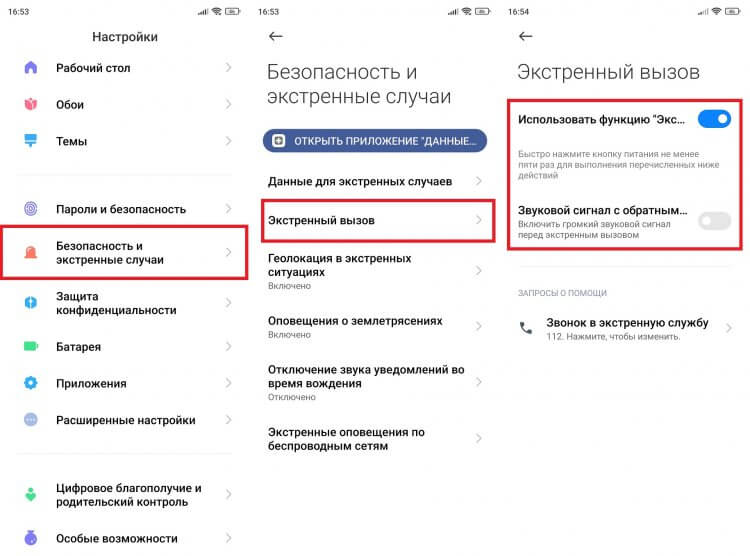
Так вызвать службу спасения будет намного легче
Некоторые из описанных функций доступны только на смартфонах с Android 12 и выше.
Что нам дает эта опция? Если вы несколько раз быстро нажмете кнопку питания, будет совершен вызов номера 112. А при активации звукового сигнала из динамиков смартфона начнет доноситься громкий звук, призывающий окружающих прийти на помощь (но это не точно).

После пятикратного нажатия кнопки питания начнется обратный отсчет, после чего будет выполнен вызов в службу спасения
Важное уточнение. По умолчанию используется экстренный номер 112. Но его можно изменить во вкладке «Запросы о помощи». При этом перед совершением звонка на другой номер вам понадобится предварительно разблокировать смартфон, чего в случае со службой 112 делать не требуется.
Читайте также: Как работает функция распознавания аварий Google
Данные для экстренных случаев
Об этой полезной опции мы уже рассказывали в отдельном тексте про данные для экстренных случаев на Андроид. Но в этом тексте тоже будет не лишним напомнить о столь важной функции. Итак, в разделе настроек «Безопасность и экстренные случаи» есть пункт «Данные для экстренных случаев», где вы можете добавить информацию о себе (имя, адрес, группа крови, аллергии и хронические заболевания, а также наличие донора органов). Кроме того, здесь предлагается указать контакты для экстренных случаев. Но зачем?
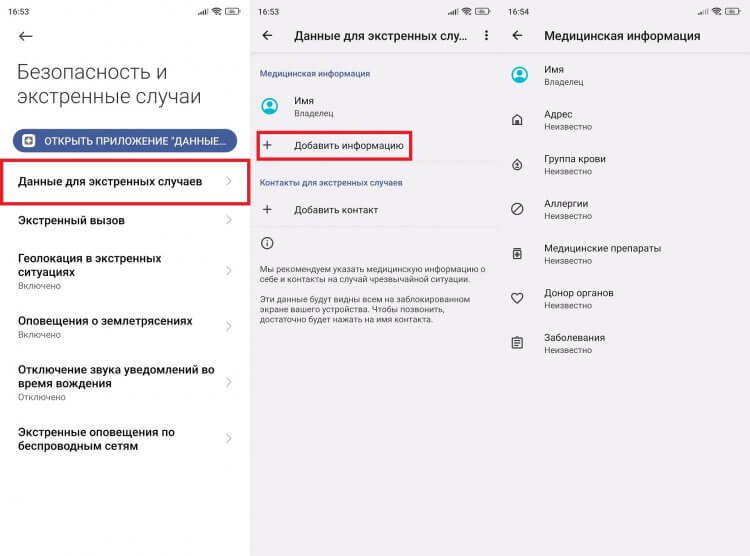
Указав эту информацию, вы поможете врачам или случайным прохожим эффективнее оказать помощь
На заблокированном экране смартфона есть кнопка SOS. Нажав на нее, можно открыть номеронабиратель, не снимая блокировку Android. Но кроме цифр здесь появится кнопка с данными для экстренных случаев. Если на нее нажать, на экране отобразится зарегистрированная ранее информация.
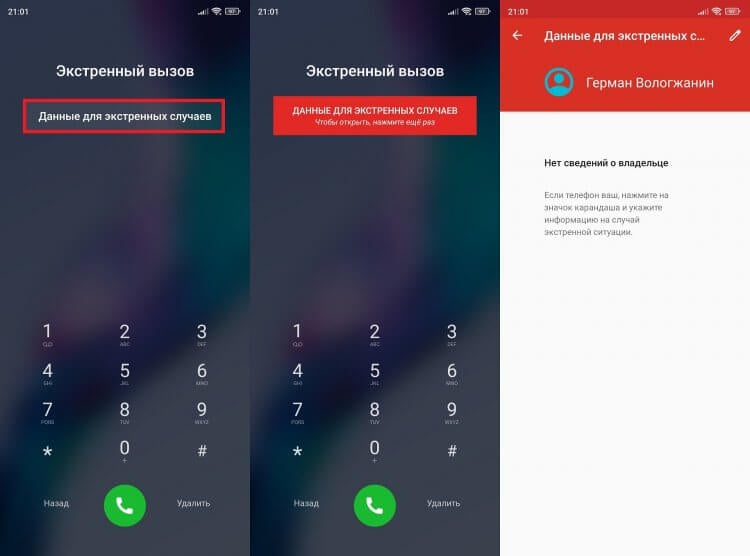
Не каждый прохожий догадается, что нужно сделать для ознакомления с данными на экстренный случай
В теории это должно помочь человеку, будь то врач или случайный прохожий, узнать сведения, необходимые для оказания экстренной помощи, а также позвонить вашим близким. Но кто догадается нажать SOS и открыть данные? Увы, вопрос остается открытым.
❗ Поделись своим мнением или задай вопрос в нашем телеграм-чате
Геолокация в экстренных случаях
Если вы когда-нибудь звонили в службу спасения, то знаете, что в процессе общения с оператором необходимо назвать свое местоположение, по которому требуется оказание помощи. Но бывают случаи, когда человек не может сообщить данные геолокации. В подобной ситуации и помогает эта функция.
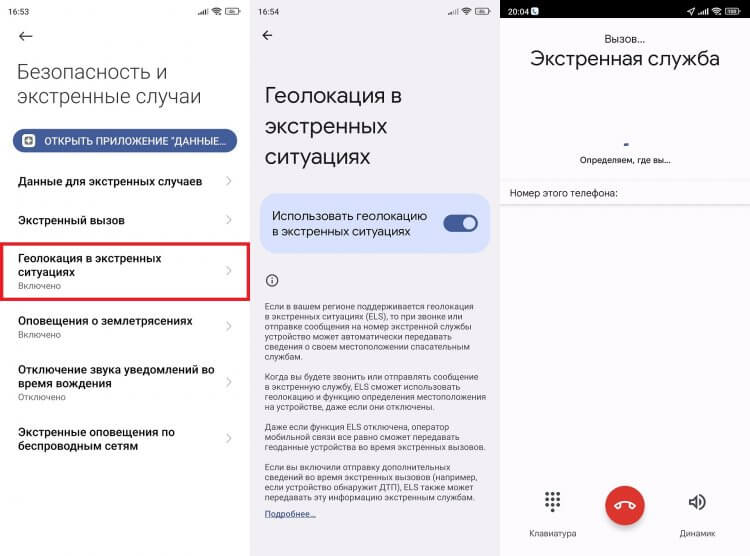
В России эта стандартная настройка вам вряд ли поможет
Согласно описанию геолокации в экстренных случаев, определение местоположения включается автоматически при совершении звонка на номер 112, если ранее вы решили отключить GPS. Эти сведения передаются в соответствующие службы, чтобы вас могли найти даже в ситуации, когда вы сами не знаете, где находитесь.
🔥 Загляни в телеграм-канал Сундук Али-Бабы, где мы собрали лучшие товары с АлиЭкспресс
Но есть важный нюанс. Сервис Android ELS (Emergency Location Service) работает не во всех странах. К примеру, в России он недоступен. То есть пользы от активации этой настройки нет.
Оповещение о землетрясении
Эта функция тоже не работает в России, что странно. Ведь в списке поддерживаемых стран есть даже Туркменистан — государство, на чьей территории заблокированы не только сервисы Google, но и Яндекс. Впрочем, у отсутствия в списке России могут быть и другие причины, да и СМС-рассылку от МЧС никто не отменял.
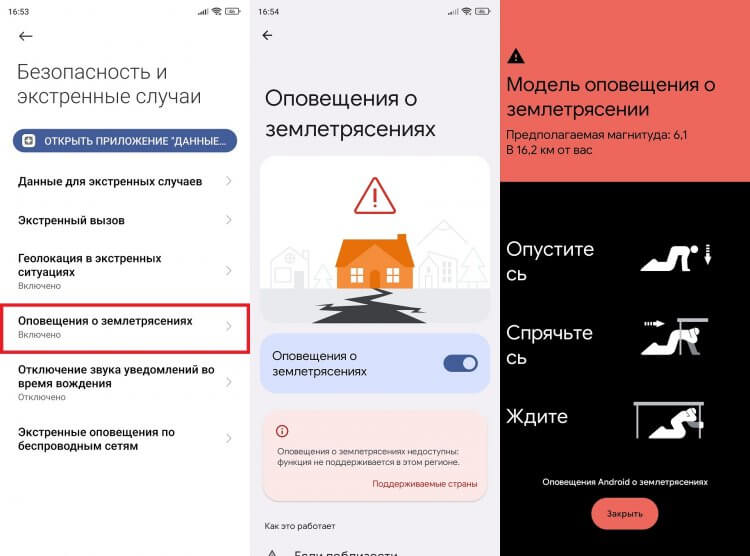
Эта функция тоже не работает в России
Пару лет назад мы писали о том, как работает технология определения землетрясений. Сейчас лишь несколько слов об оповещении. Если поблизости от вас будут зафиксированы подземные толчки с магнитудой 4,5 балла и выше, на экране смартфона появится оповещение с рекомендациями и очень громким звуковым сигналом, предупреждающим пользователя.
Как отключить звук уведомлений
Во время вождения ни в коем случае нельзя отвлекаться на смартфон. Понимая это, для операционной системы Android компания Google разработала функцию, которая автоматически включает режим «Не беспокоить», когда понимает, что вы находитесь за рулем:
- Откройте настройки смартфона.
- Перейдите в раздел «Безопасность и экстренные случаи», после чего — «Отключение звука уведомлений во время вождения».
- Активируйте переключатель.
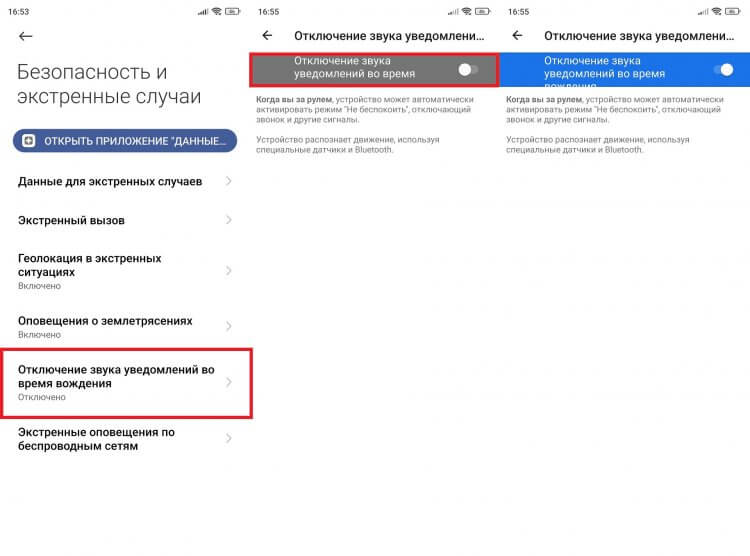
Теперь вождение будет более безопасным
Для распознавания движений смартфон использует свои датчики и Bluetooth. Поэтому, если вы из тех, кто то и дело отвлекается на уведомления, обязательно включите данную опцию.
⚡ Подпишись на Androidinsider в Пульс Mail.ru, чтобы получать новости из мира Андроид первым
Экстренные оповещения по беспроводным сетям
В конце поговорим об экстренных оповещениях населения, реализованных компанией Google. Вы можете включить их через соответствующий пункт в разделе настроек «Безопасность и экстренные случаи».
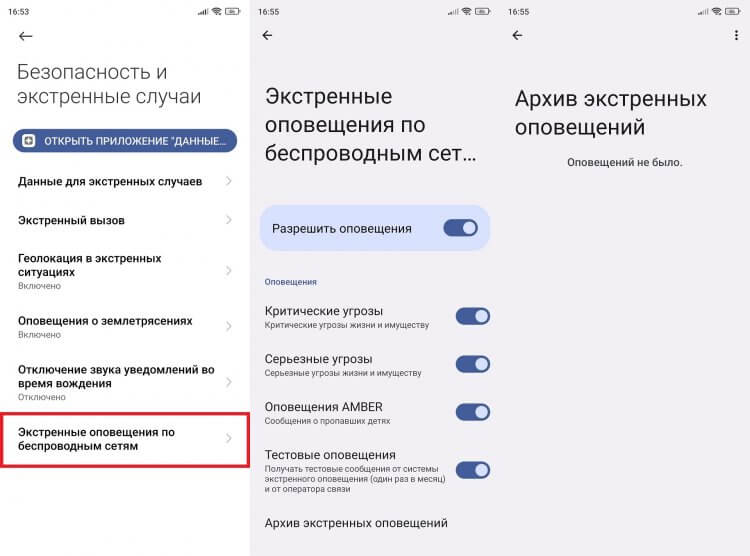
А вы когда-нибудь получали экстренные оповещения от Google?
В теории при возникновении чрезвычайной ситуации неподалеку от вас на смартфон должно прийти уведомление. Заявлено, что функция работает во всех странах и на всех языках. Однако я не припоминаю оповещений Google. Стоит полагать, к счастью. На всякий случай пускай эта опция все-таки будет включена.
Загрузить PDF
Загрузить PDF
В этой статье мы расскажем вам, как на экран блокировки Android-устройства добавить экстренный контакт, а именно имя человека, его номер телефона и другую информацию на случай звонка при чрезвычайных ситуациях. Экстренный контакт доступен любому человеку (без пароля), в том числе сотрудникам спасательных служб.
Шаги
-

1
Откройте экран блокировки. Для этого включите Android-устройство и нажмите на кнопку блокировки.
-

2
Нажмите Экстренная ситуация. Вы найдете эту опцию в нижней или верхней части экрана блокировки.
-

3
Дважды нажмите кнопку Данные для экстренных случаев. Эта красная кнопка расположена вверху экрана. Откроется информация на случай чрезвычайной ситуации.
-

4
Нажмите на значок

. Он находится в верхнем правом углу. Теперь данные для экстренных случаев можно отредактировать.
- Перед тем как приступить к редактированию данных, введите пароль или графический ключ.
-

5
Введите пароль или графический ключ. Так вы подтвердите свою личность и получите возможность отредактировать информацию для чрезвычайных ситуаций.
-

6
Коснитесь Продолжить. Сделайте это во всплывающем окне. Отобразится информация для чрезвычайной ситуации.
-

7
Перейдите на вкладку Контакты. Вы найдете ее в правом верхнем углу экрана.
-

8
Нажмите Добавить контакт. Так можно добавить контакт на случай экстренной ситуации. На экране отобразятся все ваши контакты.
- Сотрудник спасательной службы сможет позвонить по экстренному номеру, если с вами что-то случится.
-

9
Выберите экстренный контакт. Для этого найдите нужный контакт и коснитесь его. На страницу с данными для чрезвычайных ситуаций будут добавлены имя контакта, его номер телефона и другие сведения.
Реклама
Советы
- Также изменить экстренный контакт можно следующим образом: запустите приложение «Настройки» и нажмите «Пользователи и учетные записи» (или просто «Пользователи» в некоторых версиях Android) > «Данные для экстренных случаев».
Реклама
Об этой статье
Эту страницу просматривали 18 490 раз.
Была ли эта статья полезной?
Правила набора телефонных номеров экстренных служб с мобильных телефонов
Абонентам “МегаФон” доступны следующие короткие номера:
01 — пожарная охрана
02 — полиция
03 — скорая помощь
04 — газовая аварийная служба
112 — служба спасения
Звонки на эти номера могут быть совершены даже в том случае, если номер заблокирован. Дозвон с мобильного телефона на номера 01, 02, 03, 04 осуществляется путем набора двух цифр, так же, как со стационарного телефонного аппарата.
Некоторые модели телефона не поддерживают набор номера из двух цифр — в этом случае к нужному номеру необходимо добавлять третью цифру. Например, для вызова пожарной охраны нужно набирать 010.
Данные вызовы не тарифицируются.
Абонентам “ТЕЛЕ2”:
Номера экстренных служб:
01* – пожарная охрана
02* – полиция
03* – скорая помощь
04* – аварийная газовая служба
112 – служба спасения (при отсутствии в мобильном телефоне SIM-карты)
Абонентам “Билайн”:
Пожарная охрана – 001
Полиция – 002
Скорая помощь – 003
Аварийная служба газа – 004
Служба спасения – 112
Абонентам “МТС”:
Вызовы на номера экстренных служб являются бесплатными и возможны даже при отрицательном балансе.
112 — Служба спасения
Большинство моделей мобильных телефонов не воспринимают набор двузначного номера 01,02,03,04, поэтому набор номеров экстренных служб с мобильного телефона необходимо осуществлять в следующем формате:
8(код города)01 — Пожарная охрана, МЧС
8(код города)02 — Полиция
8(код города)03 — Скорая помощь
8(код города)04 — Служба газа
Download Article
Prepare for the unexpected by setting up emergency contacts
Download Article
This wikiHow teaches you how to add an In-Case-of-Emergency (ICE) contact’s name, phone number, and other details to your Android’s Emergency information page. Your emergency contacts, as well as medical information (optional) are accessible to anybody without your password and will help the first-response team in an emergency. You can add emergency contacts in the Contacts app, Phone dialer app, or the Settings menu.
Things You Should Know
- Emergency contacts can be quickly dialed from your lock screen without having to unlock your phone.
- You can add or manage your emergency contacts in both the Contacts and Phone apps.
- The Contacts app also allows you to enter medical information, such as your organ donor status, blood type, and allergens.
-

1
Open the Contacts app. The Contacts app generally has an icon that resembles people or an address book.
- If you have the Google Contacts app, you’ll need to add an emergency contact in the Settings menu.
-

2
Tap the menu ☰. It’s the icon with three horizontal lines in the upper-left corner of the Contacts app.
Advertisement
-

3
Tap Emergency Contacts. It’s below “Groups” in the menu to the left.
-

4
Tap +. The button to add new contacts has a plus sign (+). It’s in the lower-right corner.
-

5
Enter the contact’s name. Use the bar at the top of the screen to type the emergency contact’s full name.
-

6
Enter the contact’s work information (optional). If you want to add the contact’s work information, tap Work and enter their job title, company, and department in the spaces below “Work”.
-

7
Enter the contact’s phone number. Enter a phone number for the contact in the bar below “Phone”.
-

8
Enter a contact’s email address (Optional). You can also enter an email address for the emergency contact in the bar below “Email”.
-

9
Tap Save. This saves the contact to your list of emergency contacts.
- Remember that your emergency contacts can be dialed from your lock screen without having to unlock your phone.
Advertisement
-

1
Open the Phone app

. The Phone app generally has an icon that resembles an old phone. Tap the icon on your home screen or apps menu to open the Phone app.
-

2
Tap the Contacts tab. It’s at the bottom of the screen. This displays a list of all your contacts.
-

3
Tap Groups. It’s at the top of your list of contacts. This allows you to organize your contacts by groups.
-

4
Tap Emergency Contacts. It’s at the top of your list of groups.
-

5
Tap Edit. It’s in the upper-right corner of the page.
-

6
Tap

next to “Add Number.” This displays a list of all your contacts.
-

7
Select a contact and tap Done. This adds the contact as an emergency contact.
- Remember that your emergency contacts can be dialed from your lock screen without having to unlock your phone.
- if the emergency contact is not yet added to your list of contacts, you’ll need to add them.
-

8
Tap Save. It’s at the bottom of the screen. This saves your contact as an emergency contact.
Advertisement
-

1
Open the Settings app

. Generally, the Settings app has an icon that resembles a gear. Tap the icon in your app drawer to open it.[1]
-

2
Tap the magnifying glass icon

. The Settings menu is a little different from one Android model to the next. The easiest way to find where to enter emergency information is to use the Search function. Tap the magnifying glass icon in the upper-right corner to display the search bar.
-

3
Type Emergency contacts in the search bar. The search bar is at the top of the page. This displays a list of menu options related to emergency contacts.
-

4
Tap Emergency contacts in the search results. When you see “Emergency contacts” in the list of search results, tap it to navigate to it in the Settings menu.[2]
-

5
Tap Emergency Contacts. This opens the Emergency Contact options in the Settings menu.
-

6
Tap Edit Information. This displays a menu that allows you to add your Medical information.
-

7
Enter your medical information. Use the following steps to enter your medical information:[3]
- Name:To enter your name, tap Name and then type your full name in the space provided. Then tap Ok.
- Address:. To enter your address, tap Address and enter your address in the line provided. Then tap Ok.
- Blood Type. To add your blood type, tap Blood Type and then tap the radio button next to your blood type. If you are unsure of what your blood type is, tap the radio button next to Unknown. Tap outside the list when you are finished.
- Allergies: If you have any allergies, tap Allergies and then list all the allergies you have on the line provided. Tap Ok when you are finished.
- Medications: To enter medications you are using, tap Medications. Then list all medications you are currently taking in the space provided. Tap Ok when you are finished.
- Organ donor status: If you want to include your organ doner status, tap Organ Doner. Then tap the radio button next to “Yes”, “No”, or “Unknown”. Tap outside the menu when you are finished.
- Additional medical information: To enter any additional medical notes or conditions, tap Medical notes and list any additional medical information you wish to include. Tap Ok when you are done.
-

8
Tap

. The arrow pointing left in the upper-left corner navigates back to the previous screen. Tap it when you are finished entering all your medical information.
-

9
Tap + Add Contacts. Tap this displays a list of apps you can use to add an emergency contact.
-

10
Tap Contacts. It’s in the list of apps. Depending on how your Android smartphone or tablet is set up, this will either open the Contacts app or Google Contacts, which display a list of contacts.
-

11
Add an emergency contact. Your Android phone opens the Contacts app, use it to add an emergency contact. If it displays a list of your Google Contacts list, tap the contact you want to use an emergency contact. This will add the contact as an emergency contact.
- Remember that your emergency contacts can be dialed from your lock screen without having to unlock your phone.
Advertisement
Add New Question
-
Question
How do I use Google Speech?

When the keyboard interface is open, it will be the microphone icon along the top row.
Ask a Question
200 characters left
Include your email address to get a message when this question is answered.
Submit
Advertisement
Thanks for submitting a tip for review!
About This Article
Article SummaryX
1. Open the Settings app.
2. Tap the search icon and search “emergency contacts“.
3. Open the Emergency Contacts Settngs menu.
4. Tap Medical Information.
5. Use the menu options to add your name, address, blood type, allergies, medications, blood doner status, and additional medical notes.
6. Navigate back to the previous screen.
7. Tap Add Emergency Contact.
8. Tap Contacts.
9. Tap select a contact, or tap the menu icon in the upper-left corner
10. Tap Emergency contacts under groups.
11. Tap the button to add a new contact.
12. Enter the emergency contact’s information and tap Save.
Did this summary help you?
Thanks to all authors for creating a page that has been read 139,877 times.
